- Google Takeout permite exportar datos de la mayoría de productos de Google.
- Entrega por enlace o en Drive, Dropbox, OneDrive y Box, con exportaciones programadas.
- Archivos ZIP/TGZ con límites por tamaño, caducidad y verificación de seguridad.
- Privacidad: exportar no borra datos; hay exclusiones si el borrado está en curso.
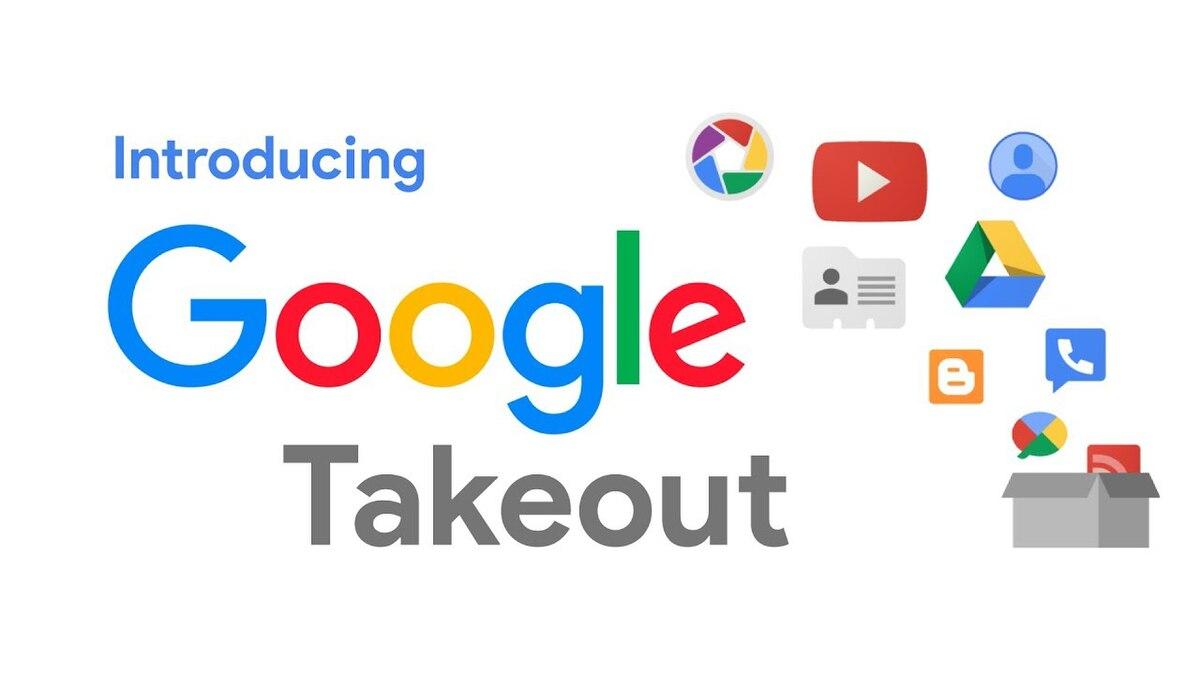
Si utilizas servicios como Gmail, Google Drive, YouTube o Google Fotos, puede que te preguntes cómo sacar una copia completa de toda esa información de forma sencilla. Google Takeout es la puerta de salida para descargar lo que Google sabe y guarda de ti, empaquetándolo en archivos que puedes llevarte donde quieras.
Más allá de una simple descarga, Takeout te permite elegir qué productos incluir, cómo recibir los archivos y con qué frecuencia programar exportaciones. Es útil para copias de seguridad, migraciones entre cuentas y para entender de un vistazo qué datos almacena tu cuenta de Google.
Qué es Google Takeout
Google Takeout, conocido también como «Download Your Data», es el servicio oficial con el que Google permite exportar los datos de la mayoría de sus productos. Nació el 28 de junio de 2011 impulsado por el equipo Data Liberation de Google, con la idea de que moverte con tus datos fuese tan fácil como entrar en un servicio.
En sus inicios permitía sacar información de Google Buzz, Contactos, la propia Cuenta de Google, Streams y álbumes de Picasa. Con el tiempo se fueron sumando Google +1 (julio de 2011), Google Voice (septiembre de 2011) y, como gran hito, los vídeos de YouTube (septiembre de 2012). Más adelante llegaron también Blogger y las Páginas de Google+ (febrero de 2013).
Ese crecimiento continuó con la incorporación de Gmail y Google Calendar (diciembre de 2013), dos de los productos más demandados. Durante años recibió críticas por no incluir el Historial de Búsqueda ni los datos de Wallet, pero desde septiembre de 2016 ambos pasaron a estar disponibles. También se añadieron servicios como Hangouts y, hoy, la lista de productos compatibles es muy amplia.
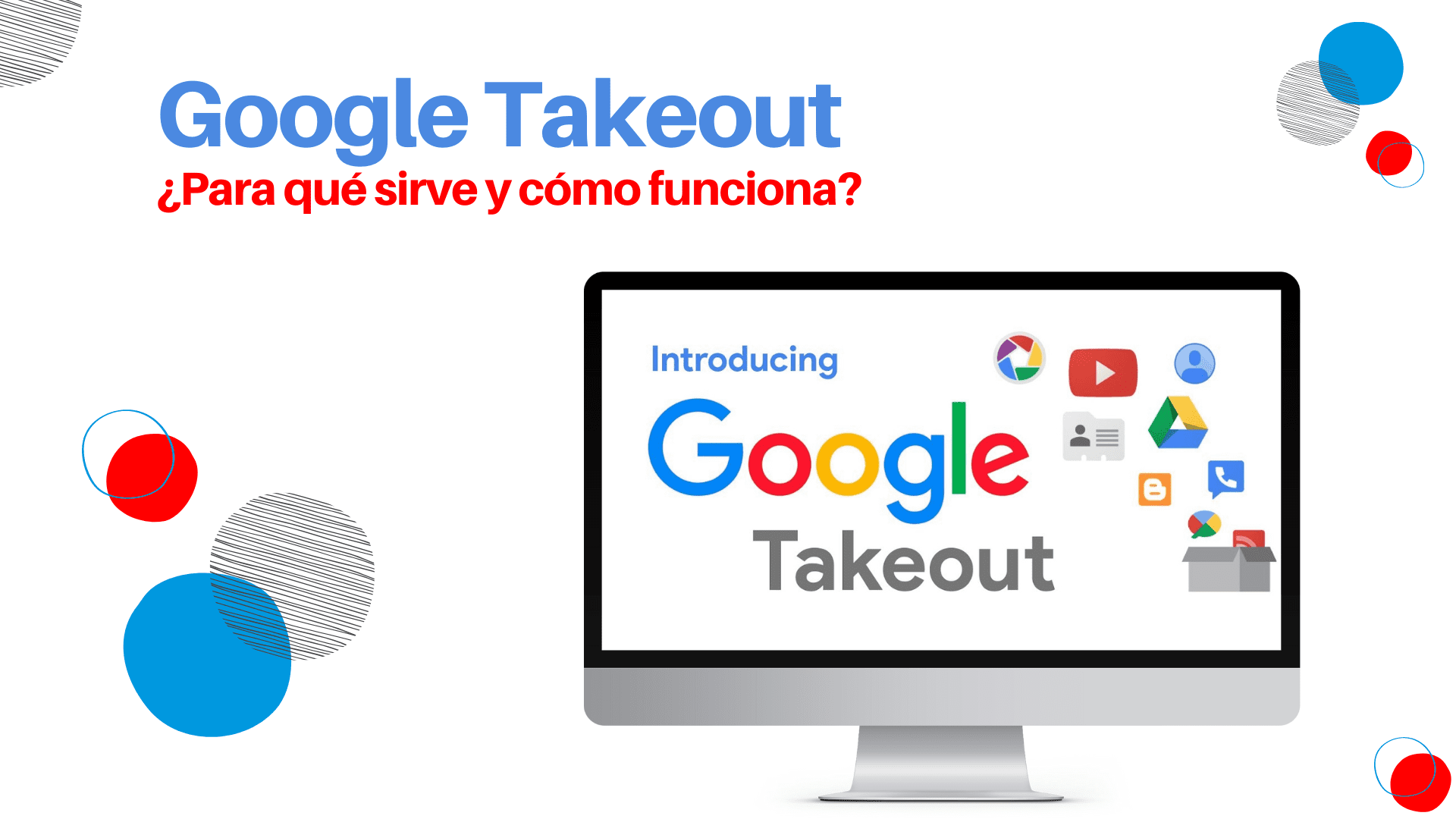
Un detalle importante: al exportar no se borra nada de tu cuenta. La eliminación es un proceso independiente que puedes realizar desde los ajustes de tu cuenta o los apartados de actividad pertinentes.
Para qué sirve y principales ventajas (y límites)
Su utilidad principal es crear copias de seguridad de Gmail en el disco duro como correos, documentos, fotos, contactos o eventos del calendario. Tener esta copia fuera de tu cuenta te protege frente a problemas de acceso, errores humanos o incidentes de seguridad.
También es clave para la migración entre servicios o cuentas: si cambias de cuenta personal, te mudas a otro proveedor o necesitas hacer un traspaso parcial, un archivo de Takeout te lo pone en bandeja para importarlo o consultarlo en otro sitio.
Desde el punto de vista de privacidad, descargar tu información te da control y visibilidad: puedes revisar qué datos se guardan, decidir si mantenerlos, eliminarlos o moverlos, y conservar evidencias fuera de los servidores de Google.
Entre las pegas: si seleccionas muchos servicios, la preparación de la exportación puede tardar bastante y la descarga puede resultar tediosa. Además, no absolutamente todos los productos de Google son exportables de forma granular, y hay funciones que no admiten filtros por periodo.
Como punto a favor, puedes programar exportaciones automáticas cada dos meses durante un año (seis exportaciones en total), lo que facilita mantener una política de copias constante sin intervención manual.
Cómo funciona Google Takeout paso a paso
El flujo es directo: inicias sesión con tu cuenta de Google, entras en takeout.google.com y eliges qué productos incluir. De forma predeterminada, la plataforma marca los servicios que usas y que tienen datos.
Si no quieres exportar algo, desmarca la casilla del producto. En varios servicios verás un botón del tipo «Todos los datos incluidos» que te permite ajustar qué subconjuntos quieres (por ejemplo, en Google Fotos seleccionar álbumes concretos).
Una vez ajustadas las casillas, pulsa Siguiente paso y llega el turno de definir el método de entrega, la frecuencia, el tipo de archivo y el tamaño de cada archivo.
Método de entrega
Dispones de varias formas de recibir tu archivo. Elige la que mejor encaje con tu flujo de trabajo y el espacio disponible:
- Enlace de descarga por correo electrónico. Recibirás un email con el botón para bajar los archivos a tu dispositivo.
- Selecciona «Enviar enlace de descarga por correo electrónico» en Método de entrega.
- Pulsa «Crear exportación» y espera la notificación.
- Abre el correo y haz clic en «Descargar archivo».
- Añadir a Google Drive. El archivo se guardará en tu Drive y contarás con un enlace a su ubicación. Consume tu cuota de almacenamiento.
- Elige «Añadir a Drive» y crea la exportación.
- En el email, entra en «Ver en Drive»; verás carpetas por producto.
- Desde ahí puedes descargar localmente cuando quieras.
- Añadir a Dropbox. Se sube a la carpeta Applications con permisos específicos.
- Selecciona «Añadir a Dropbox» y «Vincular cuentas y crear exportación».
- Autoriza el acceso en Dropbox con «Permitir».
- Recibirás el enlace «Ver en Dropbox» para acceder a la carpeta.
Notas: podrás revocar el acceso como aplicación enlazada cuando quieras; una vez llegue a Dropbox, rige su propia política de servicio.
- Añadir a Microsoft OneDrive.
- Elige «Añadir a OneDrive» y vincula cuentas.
- Autoriza en Microsoft con «Sí» cuando se solicite.
- Usa el enlace «Ver en OneDrive» para abrir la carpeta.
Notas: el acceso aparece en privacidad/seguridad de OneDrive y puedes quitarlo; a partir de la subida, aplica el Contrato de Servicios de Microsoft.
- Añadir a Box.
- Selecciona «Añadir a Box» y vincula.
- Autoriza con «Conceder acceso a Box».
- Accede con «Ver en Box» desde el correo.
Notas: si exportas a una cuenta empresarial, el administrador puede ver los datos. El tamaño máximo de archivo se adapta al límite de subida de tu plan de Box; lo que exceda ese tope no se exportará allí.
Para preservar la confidencialidad, no compartas las carpetas en los servicios de nube y valida que los permisos de enlace sean privados.
Tipo de exportación
Puedes optar por un archivo único (descarga puntual) o activar exportaciones programadas cada dos meses durante un año. Si estás inscrito en el Programa de Protección Avanzada de Google, la programación no está disponible y la descarga del archivo puede estar diferida dos días.
Tipo de archivo
Takeout genera .zip (compatibles prácticamente con cualquier sistema) o .tgz (tarball gzip). En Windows, puede que necesites software adicional para abrir .tgz. Evita nombres de archivo con caracteres Unicode al trabajar con .tgz.
Tamaño del archivo
Define un tamaño máximo por archivo (1, 2, 4, 10 o 50 GB). Si el total supera ese límite, la exportación se dividirá en varias partes. Para minimizar fragmentaciones, elige 50 GB siempre que sea viable con tu almacenamiento.
Descargar tu archivo y tiempos de preparación
Al finalizar la preparación, recibirás un email con el enlace a tu archivo o a su ubicación en la nube, según el método elegido. En función del volumen de datos, el proceso puede tardar desde minutos hasta varios días, aunque lo habitual es que llegue en el mismo día.
Por seguridad, es normal que se te pida introducir de nuevo tu contraseña antes de descargar. Si tienes la verificación en dos pasos activa, puede que debas completar un paso adicional de autenticación.
Ten en cuenta que los enlaces de descarga caducan aproximadamente en siete días y que el mismo archivo se puede descargar hasta cinco veces. Pasado ese límite o la fecha de caducidad, tendrás que generar una nueva exportación.
Qué datos se incluyen y qué no cuando eliminas contenido
Si has eliminado algún elemento recientemente, Google sigue un proceso para borrar de forma completa y segura los datos de sus sistemas. Durante ese intervalo, puede que cierto contenido no aparezca en la exportación porque está en curso de eliminación.
En los archivos exportados no se incluyen elementos de Mi Actividad, fotos o documentos que estén todavía en proceso de borrado. Si necesitas información adicional sobre qué se recoge y por qué, consulta el Centro de Ayuda de Privacidad de Google.
Importante: descargar tus datos no los borra de los servidores. Si tu objetivo es eliminar tu cuenta o actividad, deberás hacerlo expresamente desde las herramientas de eliminación.
Para proteger tu cuenta, las acciones consideradas arriesgadas pueden retrasarse o no estar disponibles de forma temporal; esto incluye, en ocasiones, la propia descarga.
Formatos, apertura de archivos y almacenamiento recomendado
Los archivos HTML incluidos en la exportación se abren en cualquier navegador. Los CSV y JSON pueden abrirse con editores de texto o programas compatibles (hojas de cálculo, clientes de correo, visores de JSON), y los ICS son habituales para calendarios.
Google recomienda descargar y revisar las exportaciones desde un ordenador, no desde móvil. Entre los ficheros encontrarás uno llamado archive_browser.html con explicaciones sobre los formatos y cómo abrirlos para ver tus datos.
Respecto al almacenamiento, elige una ubicación segura con espacio suficiente. Si estás en un ordenador público, mejor guarda en tu Drive o en otro espacio donde seas el único usuario. Si piensas eliminar tu cuenta de Google y usas Drive para guardar la exportación, mueve el archivo a otro servicio antes de cerrar la cuenta.
Si no puedes abrir ciertos formatos, revisa que tengas el software adecuado (por ejemplo, herramientas para descomprimir .tgz) y, si el archivo está corrupto, genera una nueva exportación o descarga en bloques más pequeños eligiendo menos productos.
Resolver problemas frecuentes y particularidades
Si no puedes descargar tus datos, prueba a reducir el número de productos seleccionados o el tamaño máximo por archivo. Otra opción es exportar directamente a un servicio de almacenamiento externo como Box, Dropbox, OneDrive o Drive para evitar cortes en la descarga local.
Si tu archivo «no funciona» o se produjo algún fallo durante la creación, vuelve a iniciar una exportación. En muchos casos, repetir el proceso solventa la incidencia.
Puede que no veas cambios muy recientes porque los datos se congelan entre el momento de la solicitud y la generación final. Esto afecta, por ejemplo, a cambios en permisos de Drive, comentarios resueltos o fotos/álbumes añadidos/eliminados durante ese intervalo.
Sobre YouTube: si no encuentras alguno de tus vídeos, verifica si tu canal está asociado a una cuenta de marca. Asegúrate de iniciar sesión con la cuenta de Google correcta y cambia a la cuenta de marca vinculada a esos vídeos para poder descargarlos.
Con Gmail, las etiquetas de cada mensaje se conservan en un encabezado especial llamado «X-Gmail-Labels» dentro del archivo MBOX. Aunque la mayoría de clientes aún no interpretan automáticamente ese encabezado, algunos permiten extensiones para aprovecharlo.
Si eres miembro o administrador de un Grupo de Google, recuerda que solo los propietarios pueden descargar mensajes y suscripciones del grupo. Si recibes mensajes por correo, también puedes recuperar el historial desde tu propio archivo de email.
Actualmente no se admite exportar por periodos concretos, ni en Gmail ni en la mayoría de productos. La exportación es total (o con los filtros que cada producto ofrezca, como álbumes en Fotos).
Dónde están mis datos y cómo compartirlos con terceros
Cuando la exportación finaliza, recibes un correo con el enlace directo a la carpeta o al archivo. Si elegiste el envío por email, te lleva a la descarga; si usaste Drive, Box, OneDrive o Dropbox, te abrirá la carpeta correspondiente en ese servicio.
Para compartir con aplicaciones o sitios web de terceros, puedes subir directamente el archivo descargado mediante el mecanismo que ofrezcan (un campo de subida, una dirección de email, etc.). Si está en la nube, comparte desde el propio proveedor y, cuando sea posible, concede acceso solo a quien deba verlo (mejor enlaces privados que públicos).
Personalización avanzada de la interfaz y API para desarrolladores
La UI de Takeout admite parámetros en la URL, de modo que una app puede precargar productos, destino y frecuencia. Un ejemplo de formato sería: https:\/\/takeout.google.com\/settings\/takeout\/custom\/google_account,my_activity,fit,youtube?dest=drive&frequency=2_months. Entre los posibles valores para «dest» están «box», «dropbox», «drive» u «onedrive»; y para la frecuencia, «2_months».
Para identificar el valor de la propiedad data-id de cada producto, puedes abrir el código fuente de la página de Takeout (clic derecho, «Ver código fuente») y buscar «data-id». Ese valor es el que se usa en la URL personalizada para preseleccionar productos.
Además, Google ofrece un conjunto de funciones avanzadas para portabilidad de datos (API Data Portability) que permiten integraciones con terceros. La documentación oficial está en developers.google.com\/data-portability.
Importar o mover datos a otra cuenta
Si lo que quieres es llevar los datos exportados a otra cuenta de Google, puedes subir el archivo a Drive en el dispositivo o cuenta de destino y, según el tipo de contenido, usar asistentes de importación cuando estén disponibles.
En algunos casos, al abrir el archivo desde Drive con doble clic se lanza un flujo para importar lo que corresponda (dependiendo del tipo de datos y la herramienta que lo soporte). Para formatos como MBOX (correo) o vCard (contactos), importa después en el servicio adecuado (por ejemplo, clientes de correo compatibles con MBOX o Contactos de Google para vCard).
Consejos de seguridad y buenas prácticas
Almacena los archivos en un lugar cifrado o con controles de acceso. Piensa en tus exportaciones como si fuesen copias de tu identidad digital: contienen correos, fotos y documentos sensibles.
Si usas equipos compartidos, evita dejar archivos descargados en unidades locales y tira de almacenamiento en la nube privado. Mantén también un registro de cuándo hiciste la última exportación para renovar tus copias con cierta regularidad.
En cuentas de trabajo o educativas, puede que tu organización limite las exportaciones o requiera flujos específicos. Consulta con tu administrador de Google Workspace si Takeout no está disponible o si necesitas una exportación a nivel de dominio.
Recuerda que algunas acciones pueden retrasarse por seguridad y que, si algo falla, probar con menos productos o con un tamaño de archivo menor suele desbloquear el proceso.
Conviene no perder de vista la filosofía de la herramienta: Takeout existe para que tengas el control. Úsalo para revisar, salvaguardar y trasladar tu información con cabeza; con la configuración adecuada (método de entrega, formatos y tamaño), la exportación resulta cómoda y, sobre todo, muy útil.

